win7不显示dvd驱动器 WIN7系统找不到DVD驱动怎么办
更新时间:2024-03-03 12:49:09作者:jiang
在使用Windows 7操作系统的过程中,您是否曾遇到过DVD驱动器不显示的情况?如果是的话,您可能会面临无法正常读取或写入光盘的困扰,不用担心本文将为您解答WIN7系统找不到DVD驱动的问题,并提供解决方法。无论是针对硬件问题还是驱动程序的缺失,我们都将尽力帮助您解决这一问题,让您能够顺利使用DVD驱动器,享受高品质的光盘体验。让我们一同探索解决方法吧!
具体步骤:
1.打开电脑,登录操作系统,进入桌面,点击桌面左下角的开始菜单按钮
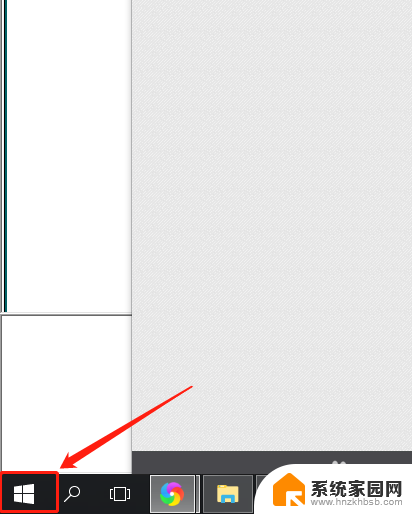
2.在弹出的开始菜单中找到“运行”标签,鼠标点击打开。
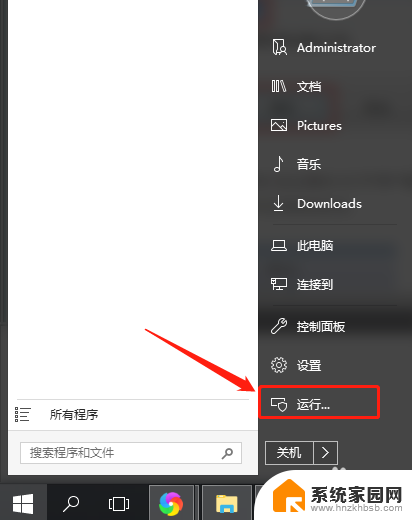
3.打开的运行窗口如下图所示。或者使用快捷组合键win+r。
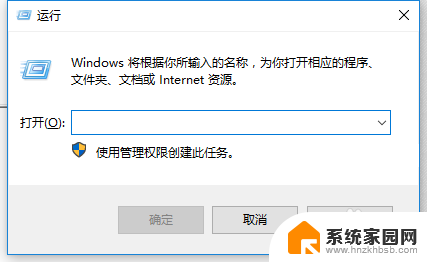
4.在运行窗口中的打开后面输入框中输入“regedit”,点击确定。打开注册表编辑器。
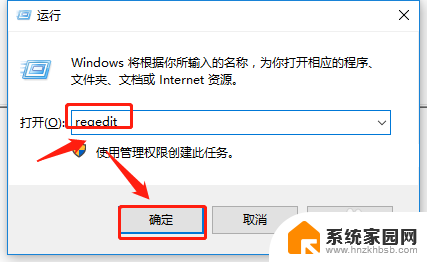
5.打开的注册表编辑器如下图所示。
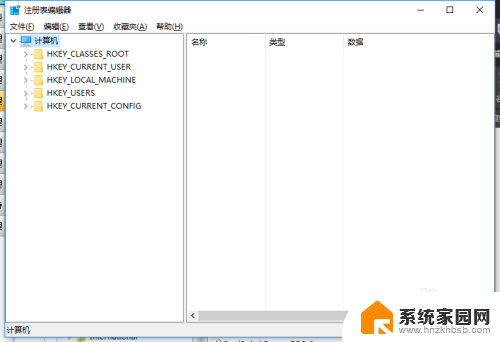
6.依次展开如下图所示位置HKEY_LOCAL_MACHINE\SYSTEM\CurrentControlSet\Control\Class\{4D36E965-E325-11CE-BFC1-08002BE10318}
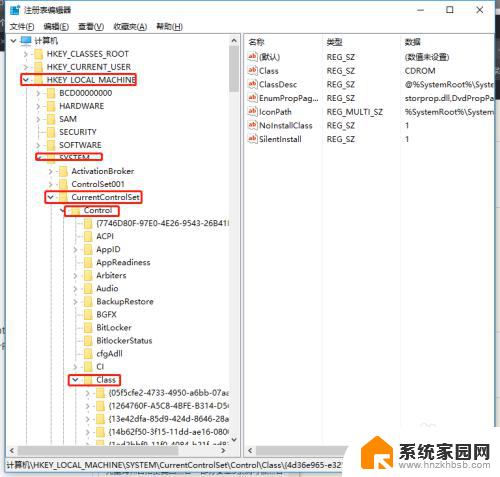
7.然后在右边的界面中点击UpperFilters和LowerFilters选项,注意是右键点击。然后直接选择删除就好了!最后需要重启一下电脑。
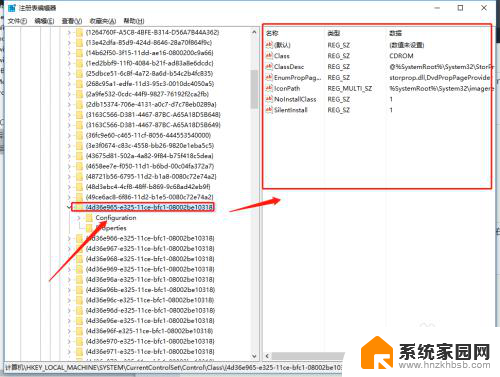
以上是关于解决win7不显示dvd驱动器问题的全部内容,如果您遇到类似情况,可以按照以上方法进行解决。
win7不显示dvd驱动器 WIN7系统找不到DVD驱动怎么办相关教程
- 联想官网没有win7驱动 联想t14找不到win7系统驱动怎么办
- t14 win7 驱动 联想t14缺少win7系统驱动
- win7的扫雷怎么找不到 Win7系统找不到扫雷游戏怎么办
- win7系统找不到蓝牙鼠标 Win7系统找不到蓝牙鼠标的解决方法
- 如何更新网卡驱动win7 win7无法更新网卡驱动
- win7显示连接不可用怎么办 win7系统网络连接失败怎么办
- win7搜不到5g频段wifi怎么办 Win7笔记本找不到5G wifi怎么办
- 笔记本电脑windows7启动不了怎么办 Win7系统无法正常启动怎么办
- 笔记本装win7开不了机 Win7系统无法正常启动怎么办
- 重新装了win7开机不了 Win7系统无法启动怎么办
- mac电脑装windows7系统 苹果mac装win7系统详细教程
- windows7可以分屏吗 Win7如何快速分屏设置
- win7自带游戏点了没反应 win7旧版游戏启动无反应如何解决
- wind7第三方软件认不到电脑摄像头 Win7摄像头无法打开怎么办
- win7删除最近打开的文件夹记录 win7清除最近打开文件记录步骤
- win7优盘打不开 u盘设备在win7连接不上怎么办
win7系统教程推荐
- 1 wind7第三方软件认不到电脑摄像头 Win7摄像头无法打开怎么办
- 2 win7优盘打不开 u盘设备在win7连接不上怎么办
- 3 win连蓝牙耳机 win7蓝牙耳机连接步骤
- 4 win7进去安全模式按哪个键 win7进入安全模式的三种方法图解
- 5 笔记本电脑win 7系统激活怎么激活 win7怎么激活密钥
- 6 windows7旗舰版怎么打开管理员权限 win7如何设置权限以管理员身份运行程序
- 7 wind7系统还原怎么操作 win7笔记本恢复出厂设置流程
- 8 windows系统开机密码忘了怎么办 Win7系统忘记管理员密码怎么办
- 9 windows 任务清单 Win7 Windows任务计划程序服务查找方法
- 10 window 7怎么连无线网 win7怎么设置无线网络连接